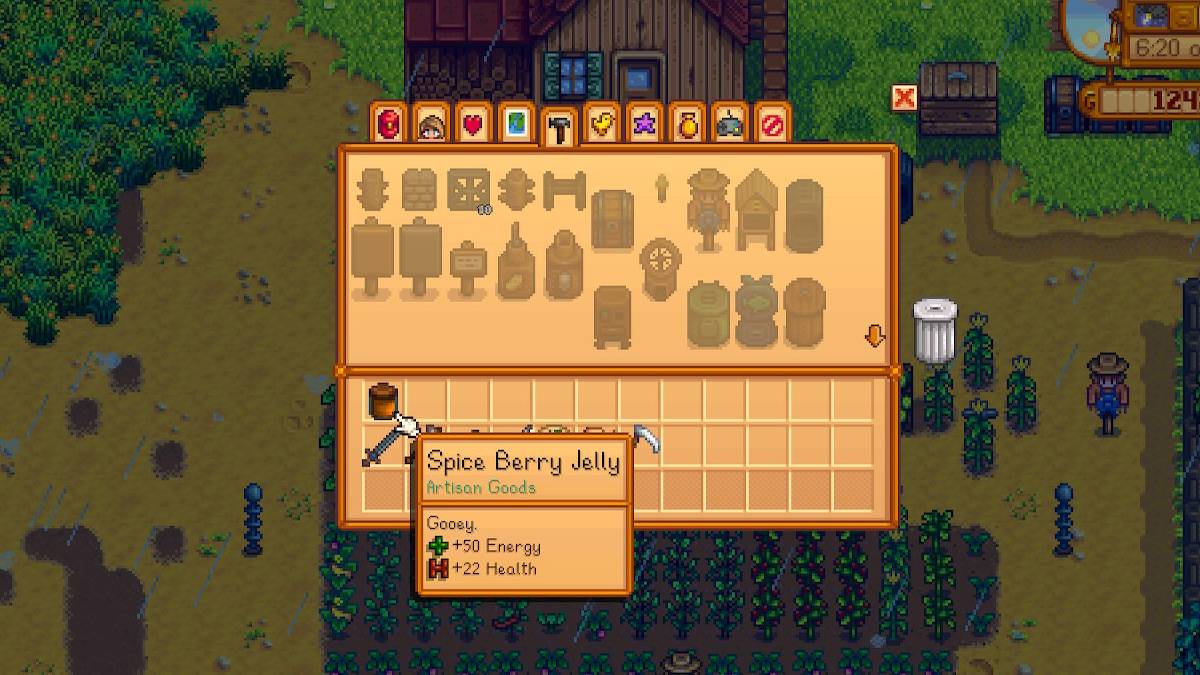Разблокировать силу перевода в Google Chrome: комплексное руководство
Это руководство содержит пошаговое прохождение по использованию встроенных функций перевода Google Chrome для безлегкой ориентации многоязычных веб-сайтов. Узнайте, как переводить целые веб -страницы, выбрать текст и настроить настройки перевода для бесшовного многоязычного опыта просмотра.
Шаг 1: Доступ к меню «Настройки»
Найдите и нажмите кнопку «Хромированное меню» (обычно три вертикальные точки или три горизонтальные линии) в верхнем правом углу окна браузера.
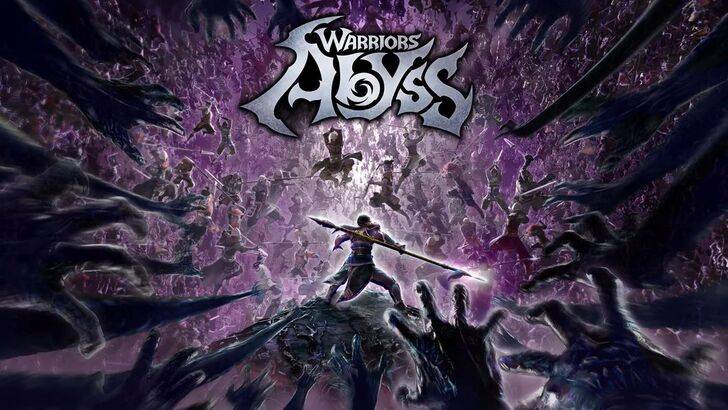
Шаг 2: Навигация по настройкам
В раскрывающемся меню выберите «Настройки». Это откроет страницу настроек вашего браузера.

Шаг 3: Поиск настройки перевода
Используйте строку поиска в верхней части страницы настроек. Введите «Перевод» или «языки», чтобы быстро найти соответствующие настройки.

Шаг 4: Доступ к настройкам языка
Нажмите на опцию «Языки» или «Перевод», которая появляется в результатах поиска.
Шаг 5: Управление языками и предпочтениями перевода
В настройках языка вы увидите список поддерживаемых языков и параметров для добавления или удаления языков. Важно отметить, что убедитесь, что вариант «предложить перевести страницы, которые нет на языке, который вы читаете», включена. Это побудит Chrome автоматически предлагать переводы для страниц на языках, отличных от вашего дефолта.
Следуя этим простым шагам, вы разблокируете мощность возможностей перевода Google Chrome, сделав ваш опыт просмотра веб -страниц более эффективным и приятным.